小键盘数字键不能用的解决方法
发布时间:2016-12-21 来源:查字典编辑
摘要:在前面小编遇到一个问题,小键盘数字键不能用了,键盘又没有坏,按下键盘的NumLock键也没反应,应该是系统的设置问题,自己摸索了半天,问了一...
在前面小编遇到一个问题,小键盘数字键不能用了,键盘又没有坏,按下键盘的NumLock键也没反应,应该是系统的设置问题,自己摸索了半天,问了一下同事才找到解决了方法,怕大家也遇到同样的问题,今天抽时间就和大家分享一下,下面我们我们一起来看看小键盘数字键不能用怎么解决的详细内容:
首先我们必须要在BIOS里面将NumLock键设置为Enable,接着在将PnPWithOS设为Enable即可,然后重启一下。
打开注册表编辑器,然后在注册表中我们按照路径依次点击【HKEY_USERS.DEFAULTControlPanelKeyboard】,找到该选项之后,我们在右边的窗口就可以看到InitialKeyboardIndicators选项,然后将这个选项的值改为2即可。然后退出,重新启动即可,在重新启动之后,小键盘的灯就不再熄灭了。
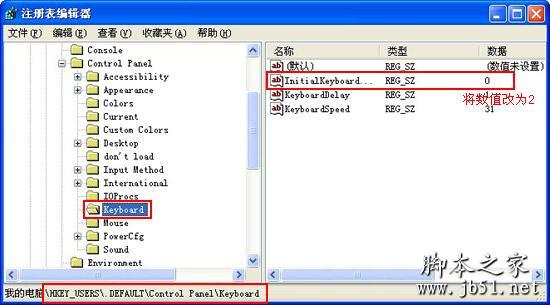
另外,我们在对config.sys文件修改一下,设置方法如下:
1、点击电脑左下角的开始,然后点击运行选项,在弹出的界面中输入sysedit命令并回车,将会打开系统配置编辑程序。
2、然后我们选择“Config.sys”标题栏,在里面输入“NumLock=ON”这一行命令。接着保存退出即可。
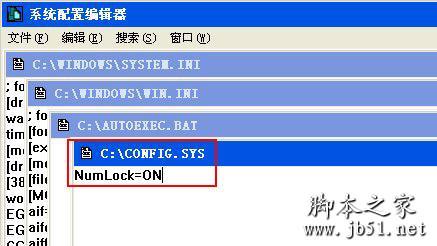
相信经过上面的一系列处理,问题应该就能解决了,以上就是关于小键盘数字键不能用怎么解决的全部内容,希望对大家有所帮助。


